数据恢复原理
当你再操作系统中删除文件时,一般数据本身并不会立即从存储介质(硬盘,U盘)上被彻底抹去。系统只是将文件所占用的存储空间标记为“可用”,并在文件系统的记录中把该文件标记为已删除
文件删除非彻底擦除
删除一个文件时,系统不会立即用数据去覆盖文件实际存储的扇区。而是修改文件系统中的索引信息,将文件条目从目录结构移除,将该文件占用的簇标记为可用。文件本身的二进制数据在被新数据覆盖之前,仍然保留
文件系统作用
文件系统负责管理存储设备上的文件和目录,记录文件名称,大小,存储位置等。删除时,文件系统中与该文件相关的部分链接和标记会被修改,但文件实际存储信息可能仍存在
数据恢复关键在于丢失的数据是否被新的数据覆盖,这是为什么在数据丢失后应立即停止使用设备或者避免发生丢失的盘符有数据写入。
数据恢复软件的工作方式
扫描文件系统结构,尝试找到已删除文件的残余信息
扫描文件签名, 对于文件系统损坏严重的,软件会进行扇区级别扫描。读取存储设备上的原始二进制数据,根据已知的文件类型特征来识别和重构文件
重组文件碎片,软件会尝试分析文件系统信息或利用文件签名,将碎片重新组合成完整的文件
基于 Recuva 教程
这是我回收站数据,还未清除
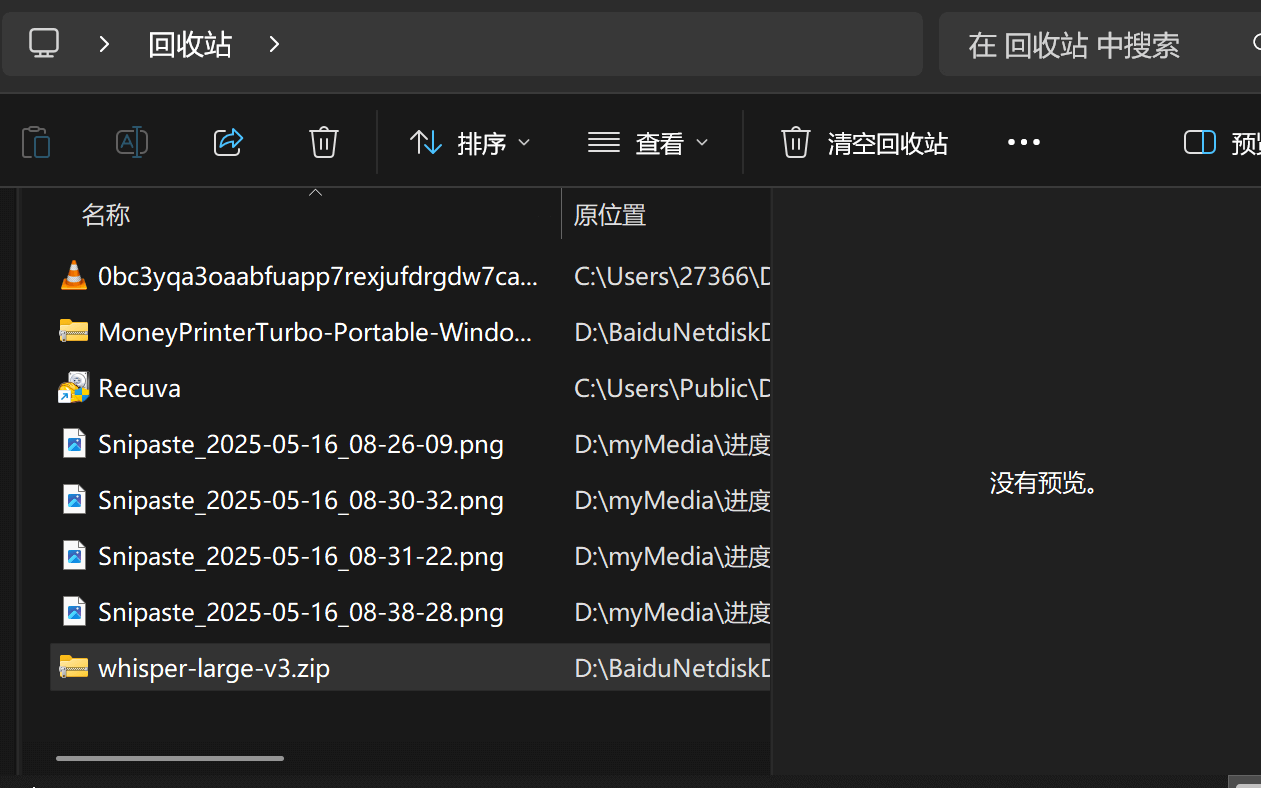
我们清除数据,然后安装软件,开始尝试回复,这里可以指定恢复文件类型
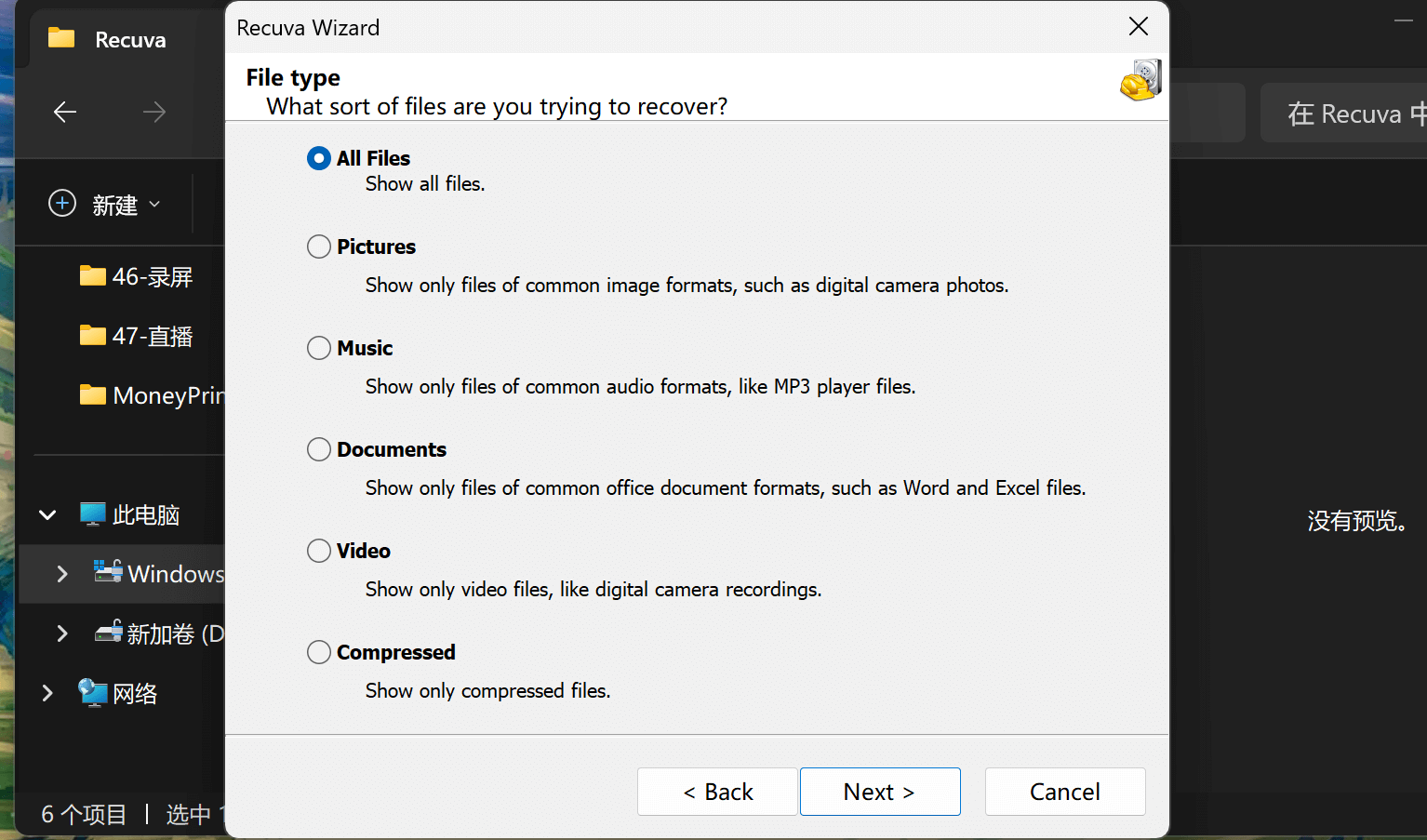
当我们用Recuva扫描文件后,我们发现如下内容,此时文件名其实已经变了,所以需要我们仔细筛选,但是回复后你可以发现时刚才回收站清除的数据
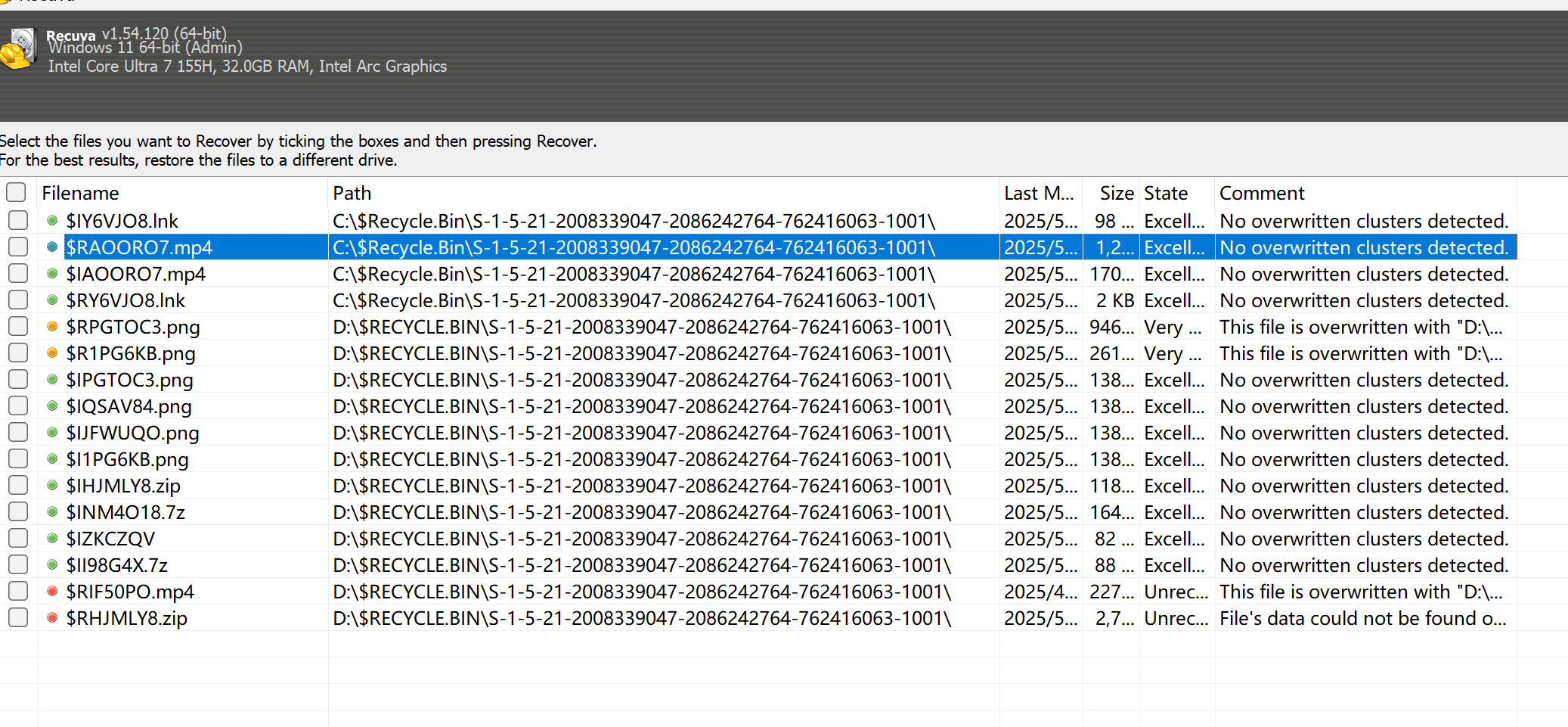
整体使用非常简单,基本的数据回复,应该都能处理。根据数据恢复原理,在操作数据恢复时,要注意以下几点注意事项:
- 发生数据丢失时,不要写入新数据(C盘丢尽量避免往C盘写入)
- 数据回复时,已经不是源文件名,需要自己耐心查找
- 找到数据进行回复时,尽量不要还原到原位置,还原到原位置,可能会覆写相应空间,导致你丢失的多个文件的部分文件会被覆盖彻底丢失
工具推荐
Recuva
- 广受欢迎的免费数据恢复工具,简洁易用,支持恢复各种类型的文件
- 提供深度扫描,查找更难恢复的文件
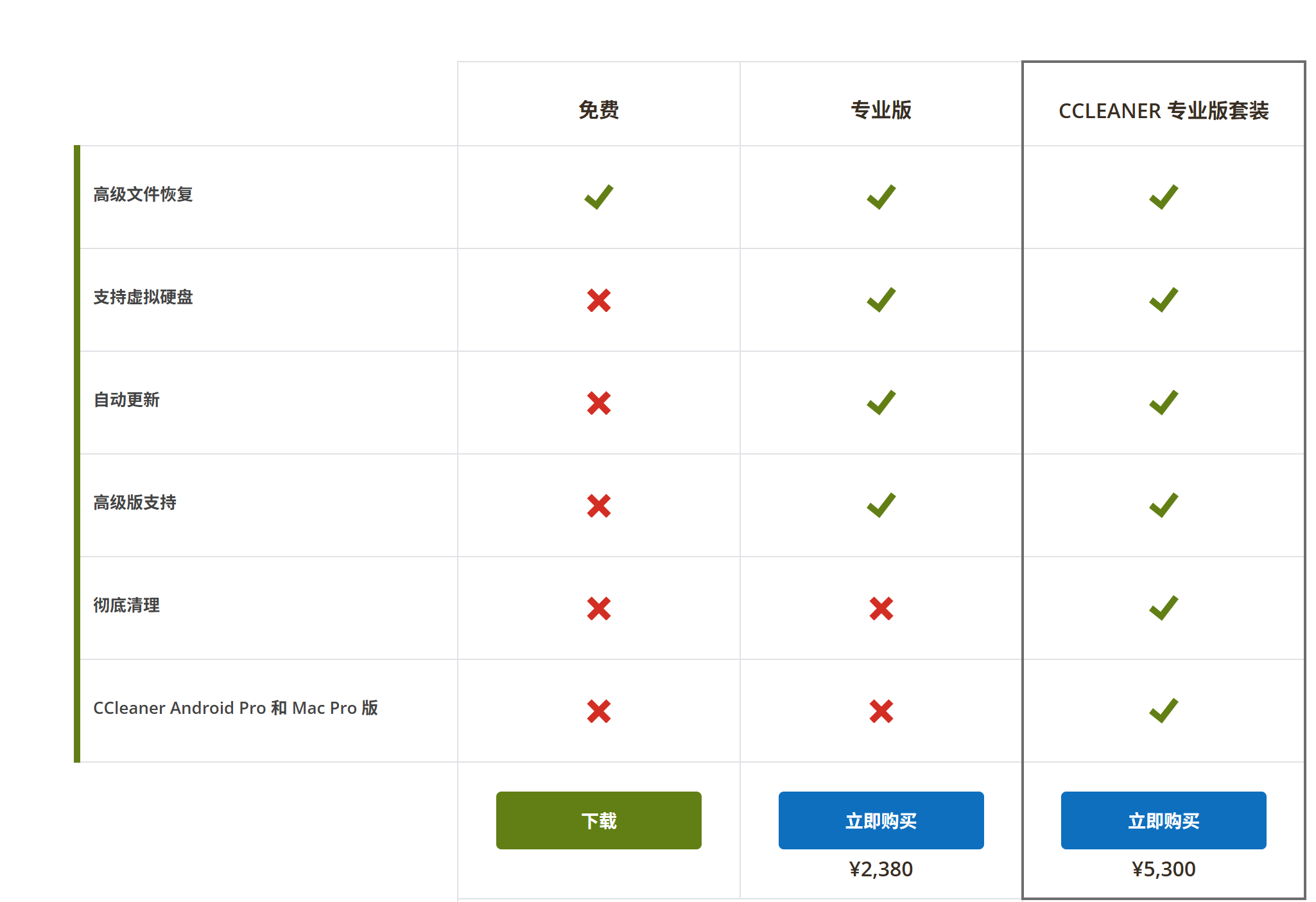
DiskGenius (数据恢复功能)
- 一款集数据恢复、分区管理、备份还原等多种功能于一体的工具软件
- 数据恢复功能非常强大,尤其在处理分区问题、RAID恢复和虚拟机磁盘文件恢复方面有独到之处
- 在国内非常流行,并且在专业数据恢复领域也有广泛应用
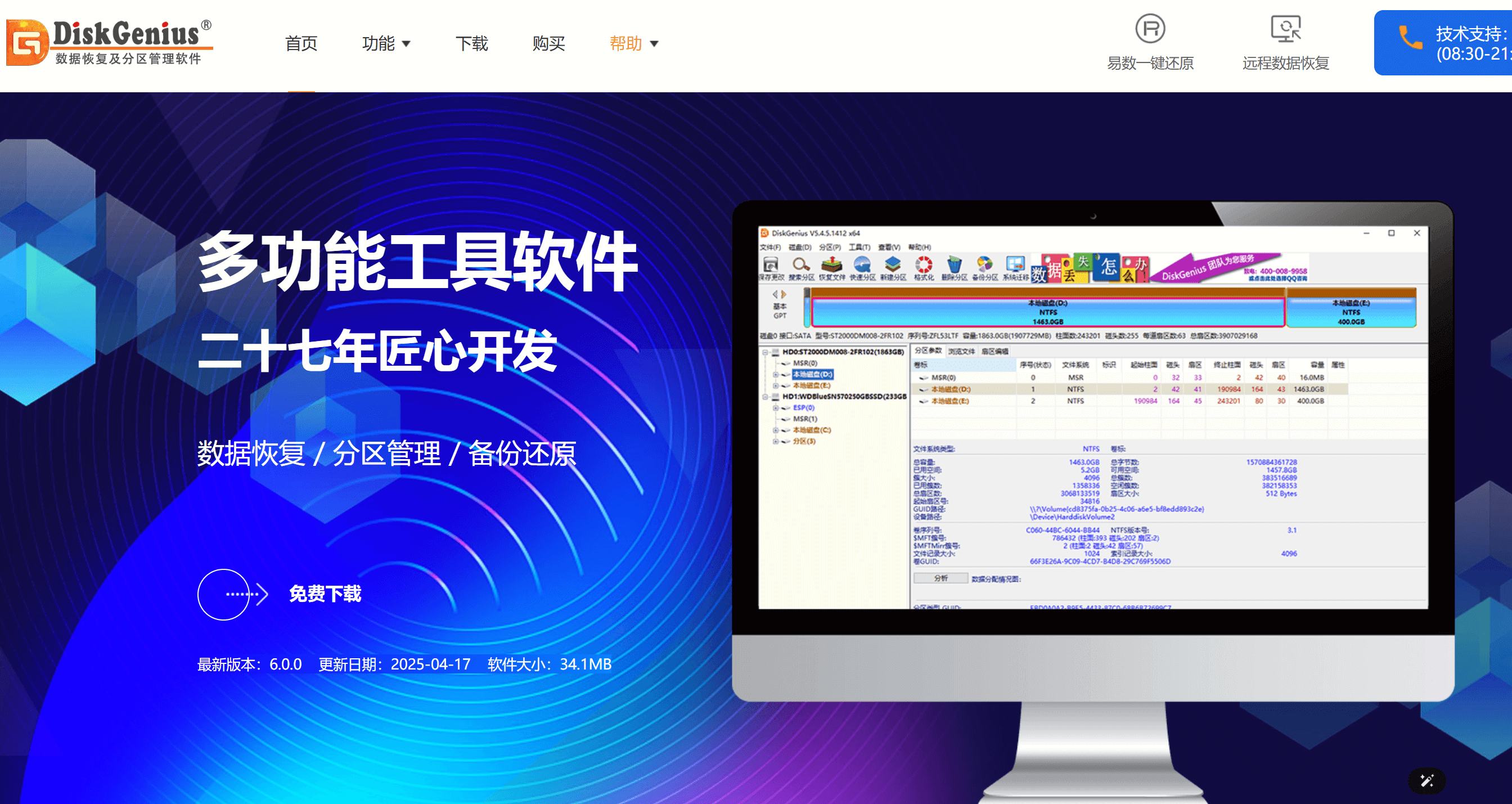
EaseUS Data Recovery Wizard Free
- 有免费版本,功能强大,支持恢复多种数据
- 免费版有数据恢复量限制
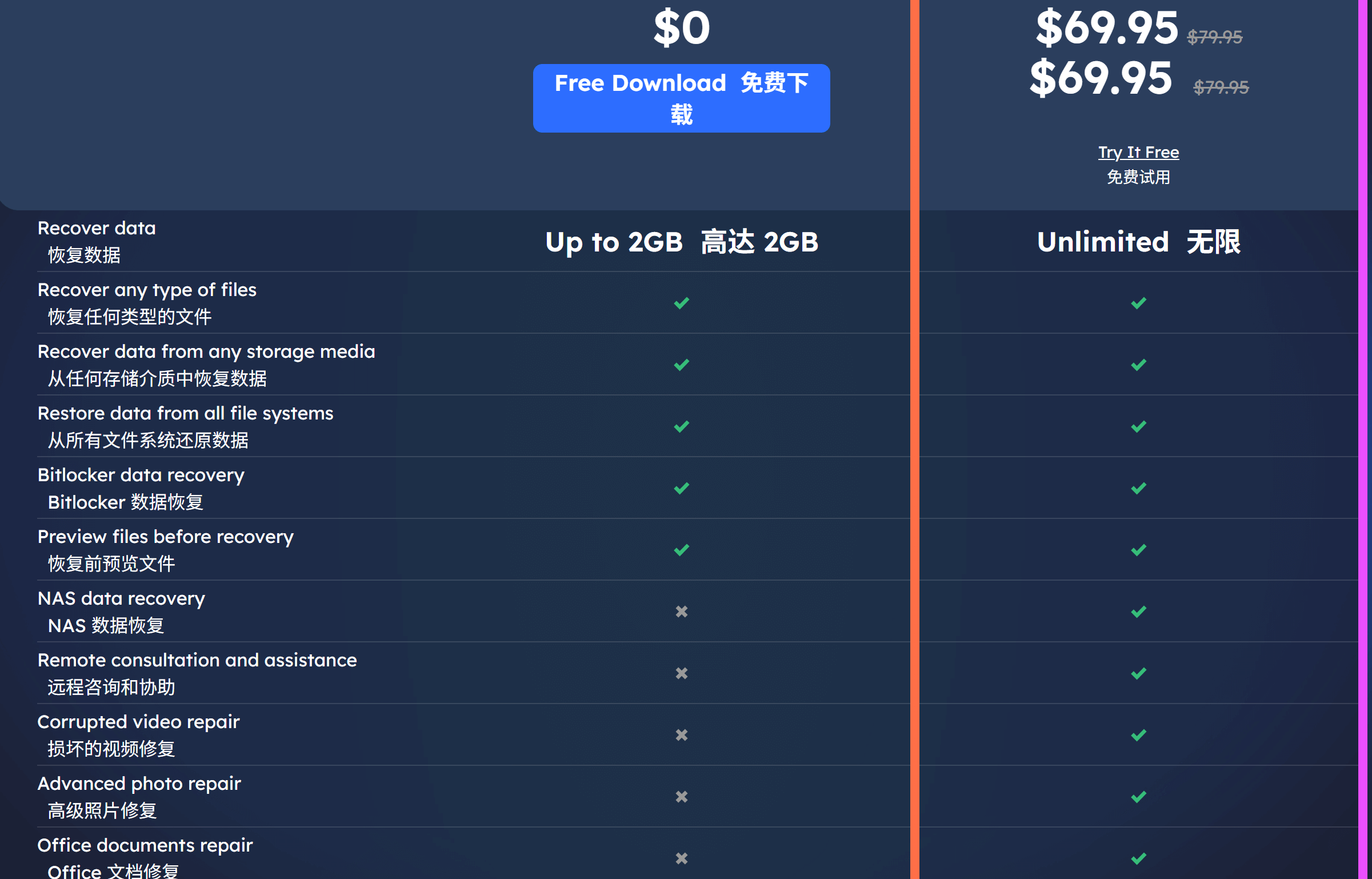
Glary Undelete
https://www.glarysoft.com/downloads/?p=fr-page
- 简单易用的免费文件恢复工具,界面直观
- 支持按文件夹视图查找文件,方便识别恢复
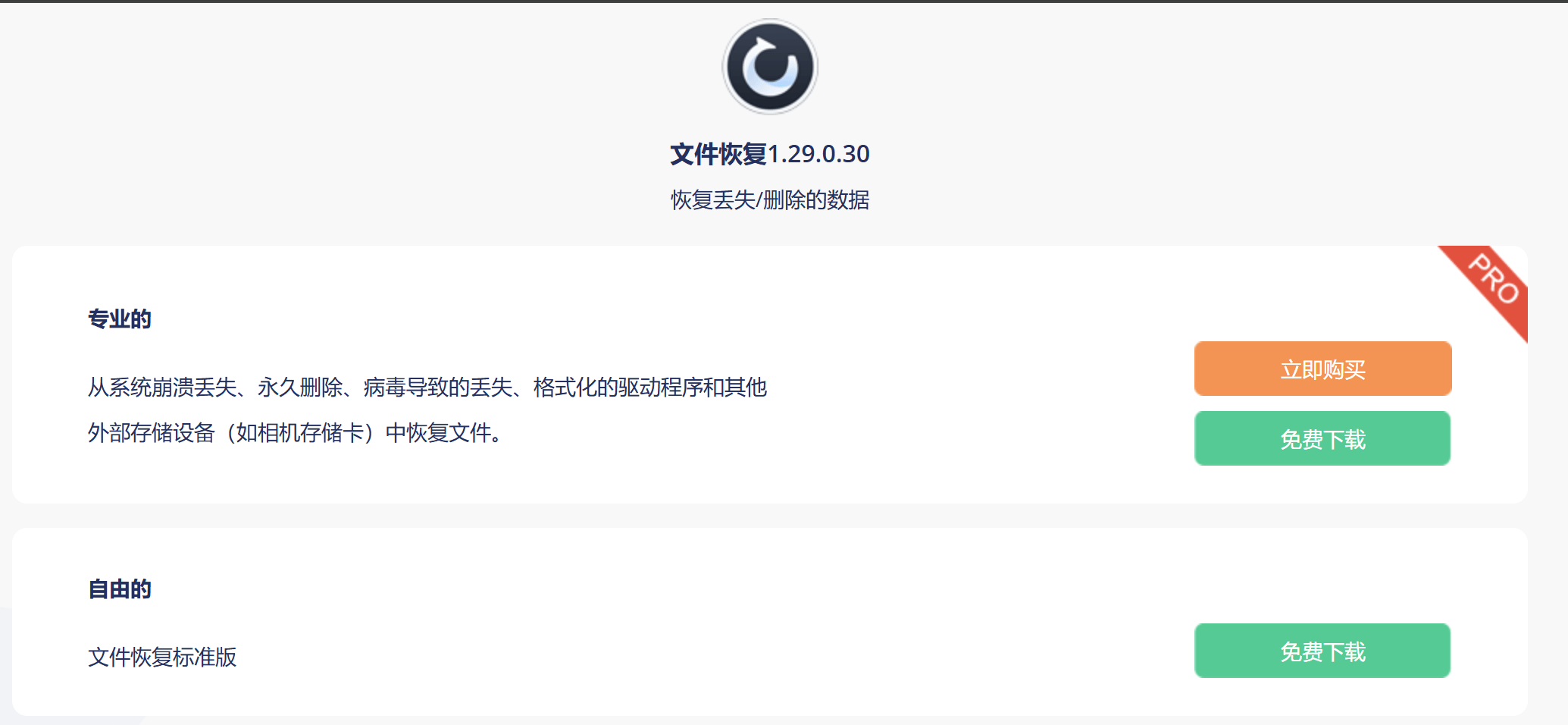
Pandora Recovery
https://www.pandorarecovery.com/tw/
- 免费且易用,提供扫描等高级选项,可以恢复多种常见格式的文件
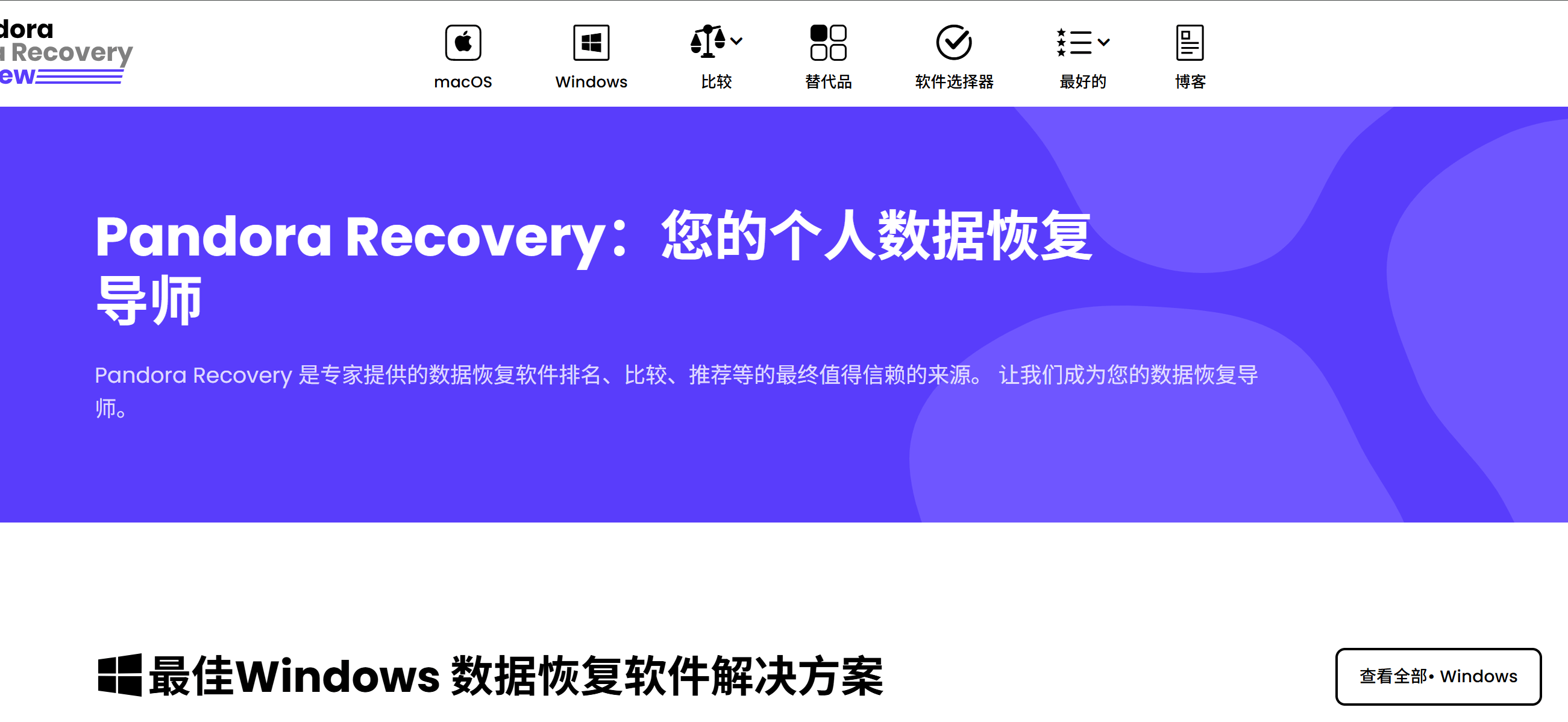
Windows File Recovery
https://apps.microsoft.com/detail/9n26s50ln705?hl=zh-cn&gl=JP
- 微软官方提供的命令行数据恢复工具,功能强大的工具
- 支持多种恢复模式,适合对命令行有了解的用户
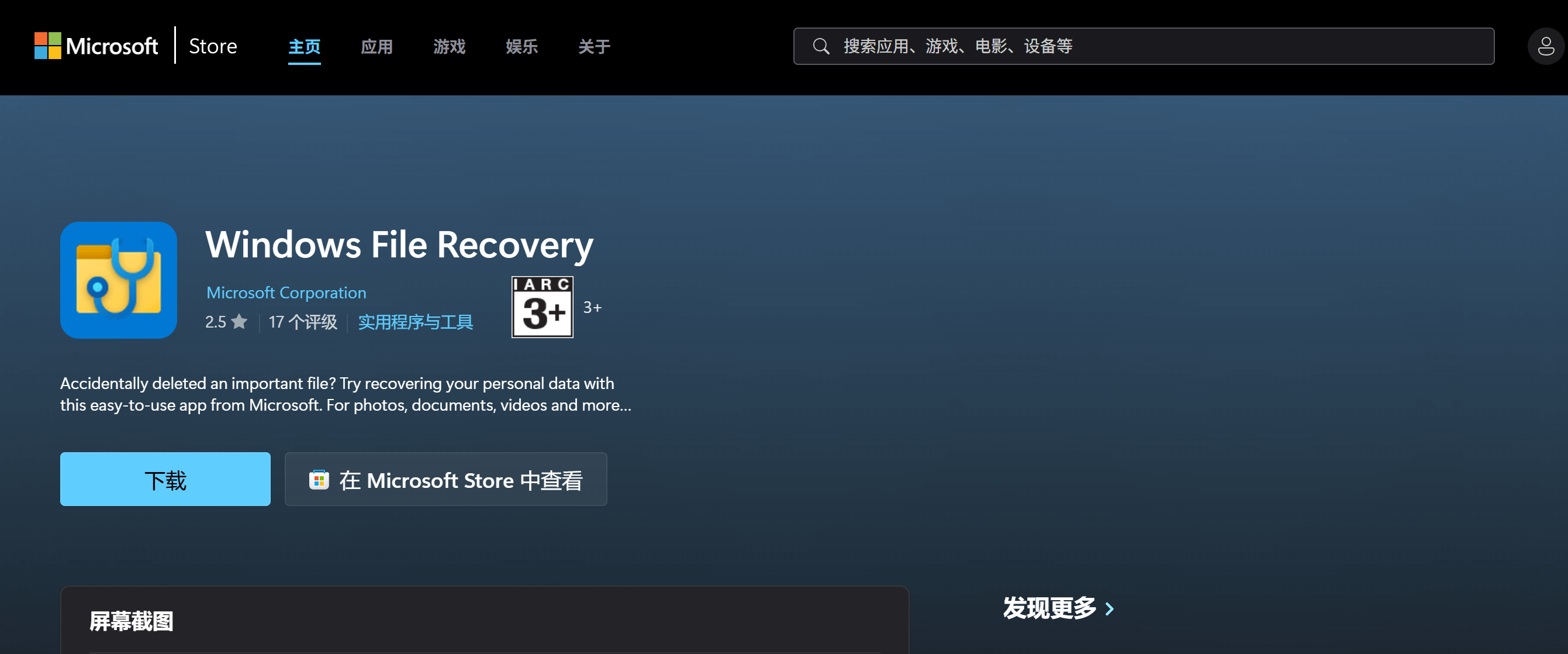
R-Studio
- 国外专业级的数据恢复工具,功能强大
- 支持多种文件系统,能够处理各种复杂的数据丢失情况
- 提供了适用于 Windows, macOS 和 Linux 的版本
- 其高级功能和对多种文件系统的支持使其在数据恢复公司和专业技术人员中非常流行
Disk Drill
- 功能全面且用户界面友好的数据恢复软件
- 能够恢复各种存储设备(硬盘、U盘、SD卡等)上的多种类型文件
- 提供免费版本,但有恢复数据量限制
Stellar Data Recovery
- 备受好评的数据恢复软件,在处理各种数据丢失问题方面表现出色
- 支持从各种存储介质和文件系统中恢复数据,包括加密的硬盘
TestDisk 和 PhotoRec
- TestDisk 和 PhotoRec 是两款免费开源的数据恢复工具
- TestDisk 主要用于修复分区表、恢复丢失的分区,
- PhotoRec 则专注于通过文件签名来恢复各种类型的文件
- 它们是命令行工具,界面不够直观,但其恢复能力强大且免费


